Τα chatbot προσφέρουν μια πληθώρα πλεονεκτημάτων τόσο για πελάτες όσο και για οργανισμούς. Αυτά τα προγράμματα συνομιλίας απλοποιούν τη δέσμευση κάνοντας τους πελάτες πιο άνετους, παρέχοντας πολύτιμες πληροφορίες άμεσα, οι οποίες μπορούν να βοηθήσουν στον εξορθολογισμό κάθε είδους διαδικασίας, συμπεριλαμβανομένων των πωλήσεων.
Κάθε σύγχρονη εταιρεία που έχει ξεκινήσει τη διαδικασία ψηφιοποίησης, έχει αναπτύξει μια ιστοσελίδα. Το να πάτε ένα βήμα παραπέρα σημαίνει να κάνετε αυτόν τον ιστότοπο πραγματικά ένα αποτελεσματικό κέντρο υποστήριξης πωλήσεων, παρουσίασης προϊόντων και εξυπηρέτησης πελατών.
Αυτό ακριβώς μπορούν να κάνουν τα chatbots σε έναν ιστότοπο, είναι επιφορτισμένα με την παροχή όλης της απαραίτητης βοήθειας με έγκαιρη και άμεση προσοχή 24/7. Και προσφέρουν επίσης την ευκαιρία να ανακατευθύνουν τους χρήστες σε έναν πράκτορα μέσω ζωντανής συνομιλίας ή διαδικτυακής συνομιλίας.
Λάβετε υπόψη ότι οι πιθανοί πελάτες σας δεν θέλουν να περνούν ώρες ελέγχοντας τον ιστότοπο για να βρουν κάτι. Έτσι, ένα bot μπορεί να εγκατασταθεί εκεί για να προσφέρει πληροφορίες και υποστήριξη όποτε είναι απαραίτητο.
Δεν μπορούμε να αφαιρέσουμε εντελώς τον ανθρώπινο παράγοντα από την εξίσωση (τουλάχιστον όχι προς το παρόν). Γιατί οι μηχανές, παρά τους προηγμένους αλγόριθμους, δεν μπορούν να κάνουν ό,τι μπορεί να κάνει ένας άνθρωπος.
Γι' αυτό, σε ένα ορισμένο σημείο σε οποιαδήποτε συνομιλία πωλήσεων ή υποστήριξης, οι πελάτες ζητούν να μιλήσουν με έναν ανθρώπινο αντιπρόσωπο.
Η πλατφόρμα μας προσφέρει την επιλογή Live Chat, ώστε οι χρήστες, όποτε θέλουν, να διακόπτουν τη συνομιλία με το bot και να ζητούν τη βοήθεια ενός ανθρώπινου πράκτορα. Ας δούμε πώς μπορείτε να το εγκαταστήσετε.
Αυτός είναι ένας οδηγός βήμα προς βήμα για να εγκαταστήσετε μια ζωντανή ή διαδικτυακή συνομιλία στον ιστότοπό σας:
Μεταβείτε στην ενότητα Εφαρμογές και, στη συνέχεια, ξεδιπλώστε τις επιλογές Ζωντανής συνομιλίας. Σε αυτήν την περίπτωση επιλέξτε την επιλογή Web.
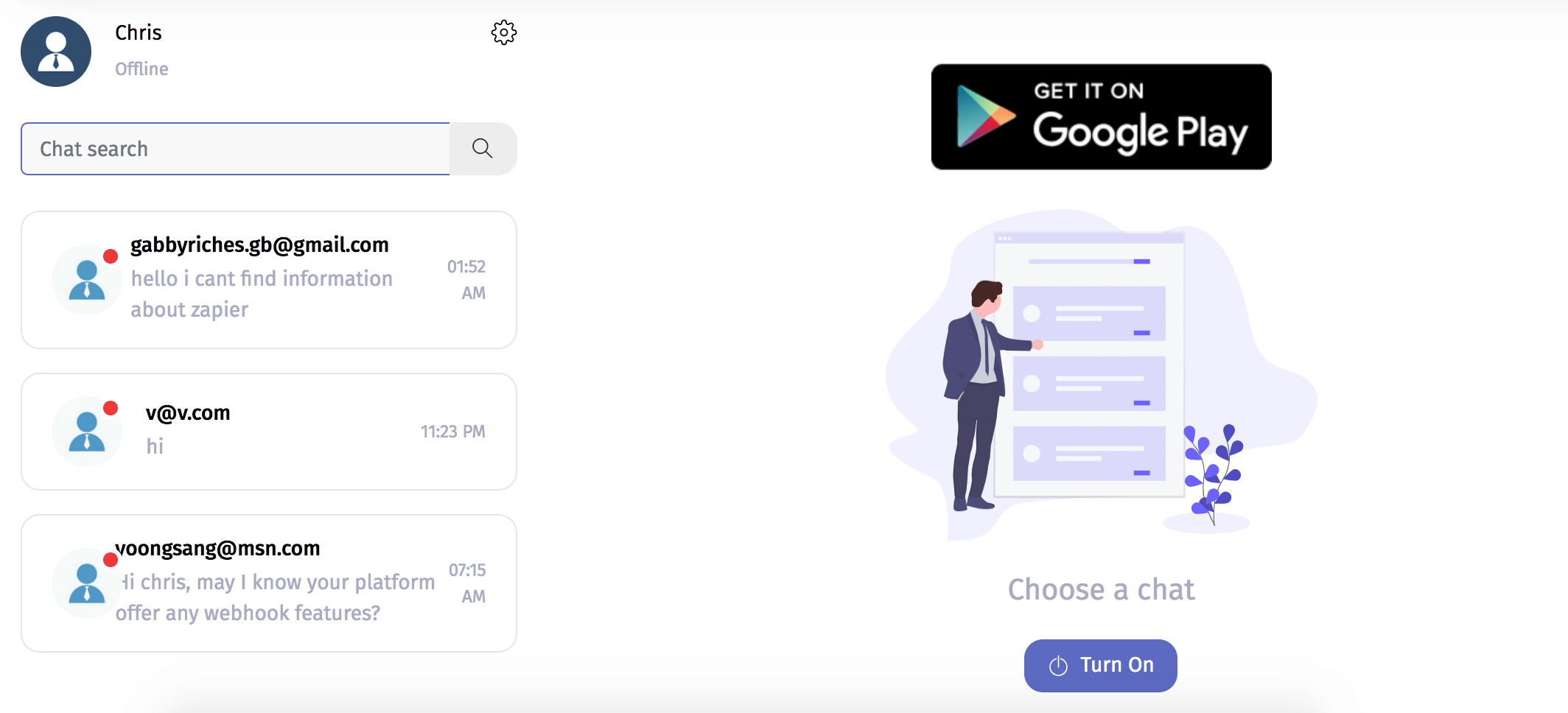
Από προεπιλογή θα είναι απενεργοποιημένο, επομένως πρέπει να κάνετε κλικ στο κουμπί "Ενεργοποίηση". Όταν δεν είστε διαθέσιμοι να απαντήσετε σε ερωτήσεις, μπορείτε να το απενεργοποιήσετε ξανά.
Εναλλακτικά, μπορείτε επίσης να διαμορφώσετε τη διαθεσιμότητά σας στην ενότητα "Ώρες υποστήριξης". Επιλέξτε ένα εύρος ημερών και ωρών, τη ζώνη ώρας σας και αποθηκεύστε. Μπορείτε επίσης να ορίσετε ένα μήνυμα για να ενημερώσετε τους χρήστες σας ότι δεν είστε διαθέσιμοι.

Τα στοιχεία εντός της πλατφόρμας προορίζονται να αυξήσουν τη λειτουργικότητα. Το στοιχείο για τη χρήση ζωντανής συνομιλίας ονομάζεται "humansupport" .
Μπορείτε να εφαρμόσετε τη ζωντανή συνομιλία ως αρχικό στοιχείο, ως στοιχείο για μια συγκεκριμένη σελίδα, ως απάντηση σε μια ερώτηση ή ως μέρος ενός σεναρίου. Ας δούμε την κάθε περίπτωση.
Ως αρχικό στοιχείο : Μεταβείτε στην επιλογή Εγκατάσταση> Διαμόρφωση Ιστού> Γενικά και στο πλαίσιο "Αρχική δέσμη ενεργειών" επιλέξτε το στοιχείο "humansupport" .

Ως στοιχείο για μια συγκεκριμένη σελίδα : Μεταβείτε στην επιλογή Εγκατάσταση> Ρυθμίσεις Ιστού> Σελίδες, για να δημιουργήσετε, να τροποποιήσετε και να διαγράψετε τις διάφορες ρυθμίσεις σας για τις μεμονωμένες σελίδες σας. Κάντε κλικ στο «Δημιουργία νέου» και συμπληρώστε τη φόρμα, συμπεριλαμβανομένου του πλήρους url της σελίδας σας. Συμπληρώστε τα υπόλοιπα πεδία και αποθηκεύστε.

Ως απόκριση σε ένα μήνυμα : Στη Βάση δεδομένων> Απαντήσεις> Προσθήκη απάντησης μπορείτε να διαμορφώσετε τη ζωντανή συνομιλία ως απάντηση σε ένα μήνυμα που ζητά ανθρώπινη υποστήριξη.

Ως μέρος ενός σεναρίου : Μπορείτε να τοποθετήσετε τη ζωντανή συνομιλία στο σημείο της συνομιλίας που θέλετε. Μόλις δημιουργήσετε ή επεξεργαστείτε ένα σενάριο, ελέγξτε το μενού στοιχείων, κάντε κλικ στο "Περισσότερα", το οποίο θα σας δείξει το στοιχείο LiveChat.

Αφού ορίσετε τον τρόπο και τον τόπο στον οποίο θα παρουσιάσετε τη διαδικτυακή συνομιλία σας, θα πρέπει να εγκαταστήσετε το bot στον ιστότοπό σας, ώστε να μπορείτε να ξεκινήσετε τη συνομιλία με τους χρήστες.
Πλοηγώντας στο Install> Web, θα βρείτε τρεις επιλογές που μπορείτε να ακολουθήσετε. Έχετε την εγκατάσταση στο Web, το Wordpress και το Joomla.
Ιστότοπος : Σας παρέχουμε έναν κώδικα που μπορείτε να εφαρμόσετε προσθέτοντάς τον στο HTML της σελίδας σας πριν κλείσετε την ετικέτα </body>. Θα δείτε τις αλλαγές στον ιστότοπό σας μόνο αφού διαγράψετε την προσωρινή μνήμη ή χρησιμοποιήσετε την κατάσταση ανώνυμης περιήγησης.
WordPress : Πρέπει μόνο να εγκαταστήσετε το πρόσθετό μας στον ιστότοπό σας που δημιουργήθηκε με WordPress. Για να γίνει αυτό, κοινοποιούμε ένα πρόσθετο από τον ιστότοπό μας, το οποίο μπορείτε να ανεβάσετε στην ενότητα Προσθήκες> Προσθήκη νέου> Μεταφόρτωση προσθήκης.
Μόλις εγκατασταθεί η προσθήκη, πρέπει να δώσετε το αναγνωριστικό χρήστη από τον ενεργό λογαριασμό σας στο ChatCompose. Αφού εισαγάγετε το αναγνωριστικό, αποθηκεύστε τις αλλαγές και τόσο το chatbot όσο και η επιλογή ζωντανής συνομιλίας θα πρέπει να είναι διαθέσιμα όπως τα διαμορφώσατε.
Joomla : Διευκολύνουμε επίσης αυτήν την εγκατάσταση με ένα πρόσθετο. Σας παρέχουμε το αρχείο για εγκατάσταση στον ιστότοπό σας στο Joomla στις Επεκτάσεις> Διαχείριση> Εγκατάσταση. Μεταβείτε στο Extensions> Plugin και αναζητήστε "chatcompose", εκεί μπορείτε να ενεργοποιήσετε το plugin ή να το επεξεργαστείτε. Εδώ θα πρέπει επίσης να δώσετε το User ID σας και στη συνέχεια να αποθηκεύσετε τις αλλαγές.
Κάθε φορά που ένας χρήστης ζητά να μιλήσει για την υποστήριξη, θα λαμβάνετε ένα μήνυμα ηλεκτρονικού ταχυδρομείου, μπορείτε να ακολουθήσετε τον σύνδεσμο ή να εισαγάγετε Εφαρμογές> Ζωντανή συνομιλία> Ιστός από την πλατφόρμα για να απαντήσετε στις ερωτήσεις.

Εκτός από την εγκατάσταση ζωντανής συνομιλίας στον ιστότοπό σας, μπορείτε επίσης να τη χρησιμοποιήσετε σε άλλα κανάλια όπως το Facebook, το WhatsApp, το Telegram και το WeChat.
Και για να διευκολύνετε τη διαχείριση των αιτημάτων υποστήριξης, μπορείτε να κάνετε λήψη της εφαρμογής ChatCompose LiveChat στο Google Play. Με αυτόν τον τρόπο θα λαμβάνετε αυτόματες ειδοποιήσεις όταν κάποιος χρήστης γράφει και μπορείτε να απαντάτε από το κινητό σας.
